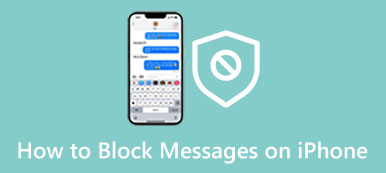Existe uma maneira de ocultar mensagens no iPhone? Sim, há mais do que apenas uma maneira de fazer isso. Esteja você procurando soluções para ocultar mensagens de texto no iPhone ou ocultar o aplicativo de mensagens de texto para iPhone, aqui estão todas as respostas e etapas de que você precisa. Após alguns ajustes simples e toques, você pode ocultar facilmente as mensagens em seu iPhone de todos os contatos ou de um contato específico. Além disso, você pode aprender como ocultar o Mensagem app no seu iPhone aqui. Continue navegando e confira o tutorial abaixo.
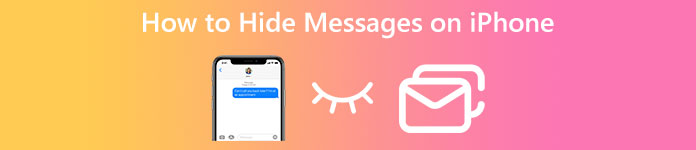
- Parte 1: 4 soluções para ocultar mensagens no iPhone
- Parte 2: Como Reexibir Mensagens Excluídas no iPhone
- Parte 3: Perguntas frequentes sobre como ocultar mensagens no iPhone
Parte 1: 4 soluções para ocultar mensagens no iPhone
Imagine que você está preparando uma festa surpresa para sua namorada e trocando detalhes com outros amigos por meio de mensagens. A melhor solução para evitar expor a surpresa é ocultar mensagens de texto no iPhone de um contato ou mais. Além disso, você também pode encontrar o último tutorial da série iPhone 15 sobre como ocultar mensagens no iPhone para todos os contatos, como filtrar as mensagens de remetentes desconhecidos e como ocultar o aplicativo Mensagens no seu iPhone. Pegue seu iPhone e siga os passos aqui.
Solução 1: Como ocultar mensagens no iPhone [Todos os contatos]
Siga as etapas para desativar as notificações do aplicativo Mensagens no seu iPhone; então, você pode ocultar todas as mensagens de todos os contatos do seu iPhone. Mas você ainda pode ver as mensagens depois de abrir o aplicativo.
Passo 1Vou ao Configurações aplicativo. Role para baixo e toque em Notificação.
Passo 2Você verá uma lista de aplicativos em seu iPhone e encontrará o Mensagem aplicativo. Toque nele.
Passo 3Torneira Permitir Notificação para desativar todas as notificações do aplicativo Mensagens. Enquanto isso, você também pode ajustar o modo Mostrar visualização e escolher Nunca.
Passo 4Não haverá notificações na tela do seu iPhone sempre que você receber uma mensagem.
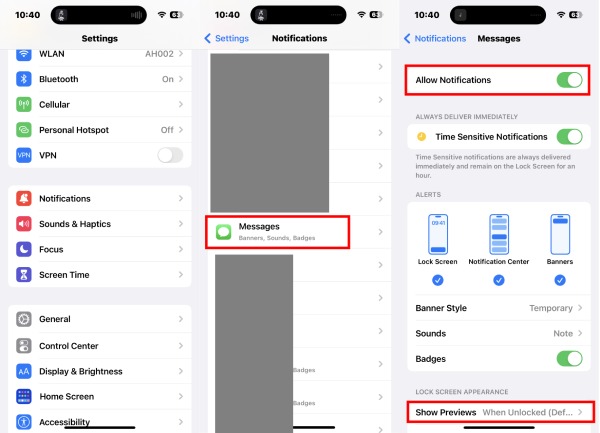
Solução 2: como ocultar mensagens no iPhone [remetentes desconhecidos]
Passo 1Desbloqueie seu iPhone. Depois disso, vá para Configurações, role para baixo e toque em Mensagens.
Passo 2Na tela a seguir, toque em Filtrar remetentes desconhecidos para habilitar esse recurso de filtragem em seu iPhone.
Passo 3A partir de agora, todas as mensagens de contatos desconhecidos ficarão ocultas no seu iPhone.
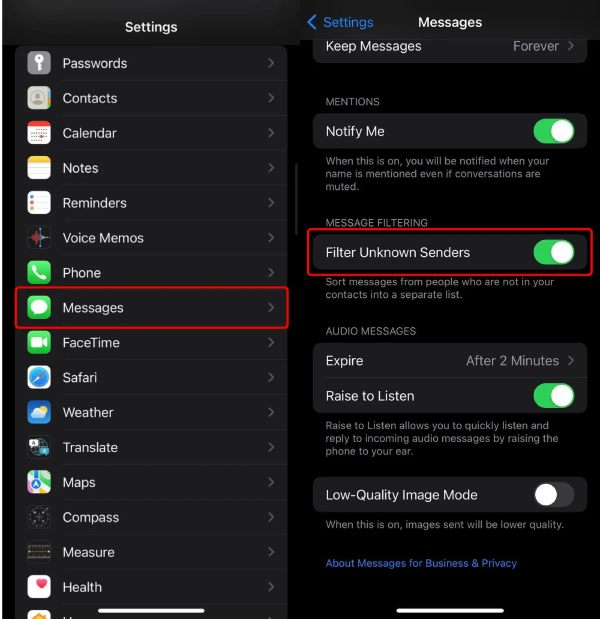
Solução 3: como ocultar mensagens de texto específicas no iPhone
Para ocultar mensagens de texto no iPhone de um contato, você pode silenciar a notificação desse contato no aplicativo Mensagens.
Passo 1Vou ao Mensagens no seu iPhone e abra-o. Em seguida, encontre a mensagem desse contato que você deseja ocultar.
Passo 2Toque no ícone do remetente acima. Em seguida, toque em Ocultar alertas para silenciar as notificações deste contato.
Solução 4: como ocultar mensagens de texto no aplicativo para iPhone
Existe uma maneira de ocultar as mensagens de texto do aplicativo do iPhone de uma vez por todas? Sim, existe, e outros nem conseguem encontrar o Mensagens app na tela inicial do seu iPhone, mesmo que o desbloqueie. Dessa forma, você pode ocultar todas as mensagens do seu iPhone sem deletando as mensagens.
Passo 1Se o seu iPhone estiver atualizado para o sistema iOS mais recente, você pode pressionar e segurar a área em branco da tela inicial.
Passo 2Assim que os aplicativos começarem a balançar, toque na página da tela para mostrar todas as páginas.
Passo 3Arraste e mova o Mensagens app para a última página ou qualquer página que você deseja ocultar. Toque no botão de verificação abaixo da nova página. Então, ele não aparecerá na tela do seu iPhone de agora em diante.
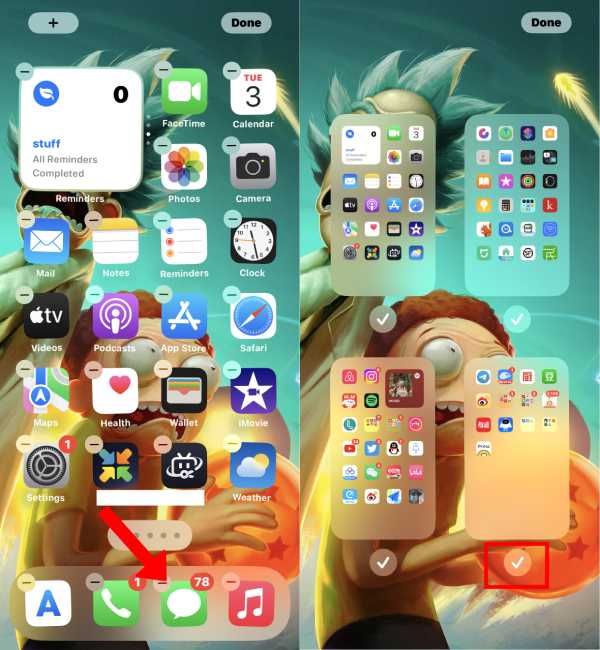
Parte 2: Como Reexibir Mensagens Excluídas no iPhone
Como usuário do iPhone, você pode perceber que, ao excluir uma mensagem do iPhone, ainda pode recuperá-la em 40 dias. Portanto, é mais como ocultar mensagens indesejadas do que excluí-las, e a questão é como exibir as mensagens excluídas no iPhone. Aqui está a resposta detalhada para você.
Passo 1Se você deseja ver e restaurar as mensagens excluídas no seu iPhone, abra o Mensagens aplicativo. Toque Filtros no canto esquerdo acima.
Passo 2Torneira Recentemente excluído. Em seguida, toque nas mensagens que deseja recuperar e toque em Recuperar abaixo para recuperá-los.
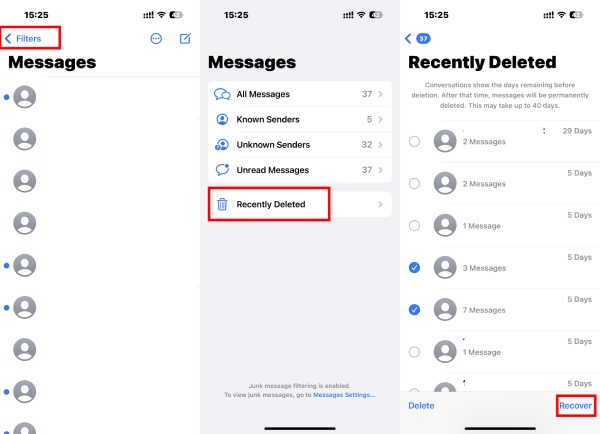
Recomendado: recupere suas mensagens excluídas no iPhone sem esforço
iPhone Data Recovery é um programa versátil e poderoso para recuperar vários dados do seu iPhone, iTunes e iCloud no seu computador. Quer você exclua acidentalmente uma mensagem ou pretenda recuperar outros dados do iOS, como fotos ou contatos, esta ferramenta de recuperação ajuda a classificá-los todos. Após a recuperação, você também pode usar os arquivos recuperados como backup para o seu iPhone. O layout amigável desta ferramenta de recuperação também permite que você selecione apenas as mensagens excluídas do resultado da varredura.

4,000,000+ Transferências
Visualize as mensagens antes de recuperá-las.
Recupere mensagens de diferentes aplicativos, incluindo iMessage.
Recupere mensagens armazenadas no iCloud com um clique.
Procure dados iOS diferentes no iPhone rapidamente.
Passo 1Baixe, instale e inicie esta ferramenta de recuperação em seu PC ou Mac. Em seguida, use um cabo USB para conectar seu iPhone ao computador. Para permitir o acesso ao seu iPhone, você precisa tocar no botão Trust no iPhone para confirmar a conexão.

Passo 2O programa irá escanear seu iPhone instantaneamente após a conexão. Debaixo de Mensagem e Contatos categoria, marque a caixa próxima Anexos de mensagens para visualizar todas as mensagens do seu iPhone. Marque aqueles que você deseja recuperar no lado direito.

Passo 3 Clique no botão de três pontos para escolher uma pasta de saída para as mensagens que deseja recuperar. Após a escolha, a recuperação começará imediatamente e levará alguns minutos. Depois disso, as mensagens serão armazenadas no seu computador e você poderá usar transferência do iPhone para importá-los para o seu iPhone.

Parte 3: Perguntas frequentes sobre como ocultar mensagens no iPhone
Pergunta 1. Como ocultar mensagens de texto do aplicativo iPhone com uma senha?
Basta definir um limite de tempo de tela para o uso diário do aplicativo Mensagens e ele será aberto apenas com seu Face ID ou senha. Vou ao Configurações aplicativo, encontre Tempo de telae habilite esse recurso. Em seguida, configure-o com uma senha de tempo de tela. Em seguida, toque em Limites de aplicativos e Adicionar Limite. A seguir, escolha o Mensagens aplicativo de Redes Sociais. Você pode definir o tempo como 1 minuto e tocar em Adicionar para confirmar.
Questão 2.Como ocultar mensagens de texto específicas no iPhone com o efeito Link Invisível?
Ao enviar mensagens em dispositivos iPhone, você pode aplicar diferentes efeitos ao seu texto, e o Link Invisível é um deles. Assim que terminar de digitar sua mensagem, toque e pressione o botão Enviar. Em seguida, toque no ponto cinza ao lado do LINK INVISÍVEL e envie esta mensagem.
Questão 3. Como ocultar mensagens de texto de uma pessoa no iPhone?
Uma maneira é excluir esse contato do seu iPhone, mas você ainda pode receber suas mensagens. Ou você pode encontrar a mensagem dessa pessoa e deslizá-la da direita para a esquerda. Em seguida, toque em Ocultar alertas e você não receberá notificações sobre as mensagens dessa pessoa.
Conclusão
Para concluir, depois de ler este post, você terá 4 soluções completas para como ocultar mensagens no iPhone. Outros não podem verificar facilmente seu telefone e espionar suas mensagens. Você pode manter sua privacidade sã e salva. Sem aplicativos de mensagens privadas de terceiros, esses truques fáceis também permitem ocultar rapidamente as mensagens sem excluí-las. Pegue seu iPhone e experimente.



 iPhone Data Recovery
iPhone Data Recovery Recuperação do Sistema iOS
Recuperação do Sistema iOS Backup e restauração de dados do iOS
Backup e restauração de dados do iOS gravador de tela iOS
gravador de tela iOS MobieTrans
MobieTrans transferência do iPhone
transferência do iPhone Borracha do iPhone
Borracha do iPhone Transferência do WhatsApp
Transferência do WhatsApp Desbloqueador iOS
Desbloqueador iOS Conversor HEIC gratuito
Conversor HEIC gratuito Trocador de localização do iPhone
Trocador de localização do iPhone Data Recovery Android
Data Recovery Android Extração de dados quebrados do Android
Extração de dados quebrados do Android Backup e restauração de dados do Android
Backup e restauração de dados do Android Transferência telefônica
Transferência telefônica Recuperação de dados
Recuperação de dados Blu-ray
Blu-ray Mac limpador
Mac limpador Criador de DVD
Criador de DVD PDF Converter Ultimate
PDF Converter Ultimate Windows Password Reset
Windows Password Reset Espelho do telefone
Espelho do telefone Video Converter Ultimate
Video Converter Ultimate editor de vídeo
editor de vídeo Screen Recorder
Screen Recorder PPT to Video Converter
PPT to Video Converter Slideshow Maker
Slideshow Maker Free Video Converter
Free Video Converter Gravador de tela grátis
Gravador de tela grátis Conversor HEIC gratuito
Conversor HEIC gratuito Compressor de vídeo grátis
Compressor de vídeo grátis Compressor de PDF grátis
Compressor de PDF grátis Free Audio Converter
Free Audio Converter Gravador de Áudio Gratuito
Gravador de Áudio Gratuito Free Video Joiner
Free Video Joiner Compressor de imagem grátis
Compressor de imagem grátis Apagador de fundo grátis
Apagador de fundo grátis Upscaler de imagem gratuito
Upscaler de imagem gratuito Removedor de marca d'água grátis
Removedor de marca d'água grátis Bloqueio de tela do iPhone
Bloqueio de tela do iPhone Puzzle Game Cube
Puzzle Game Cube